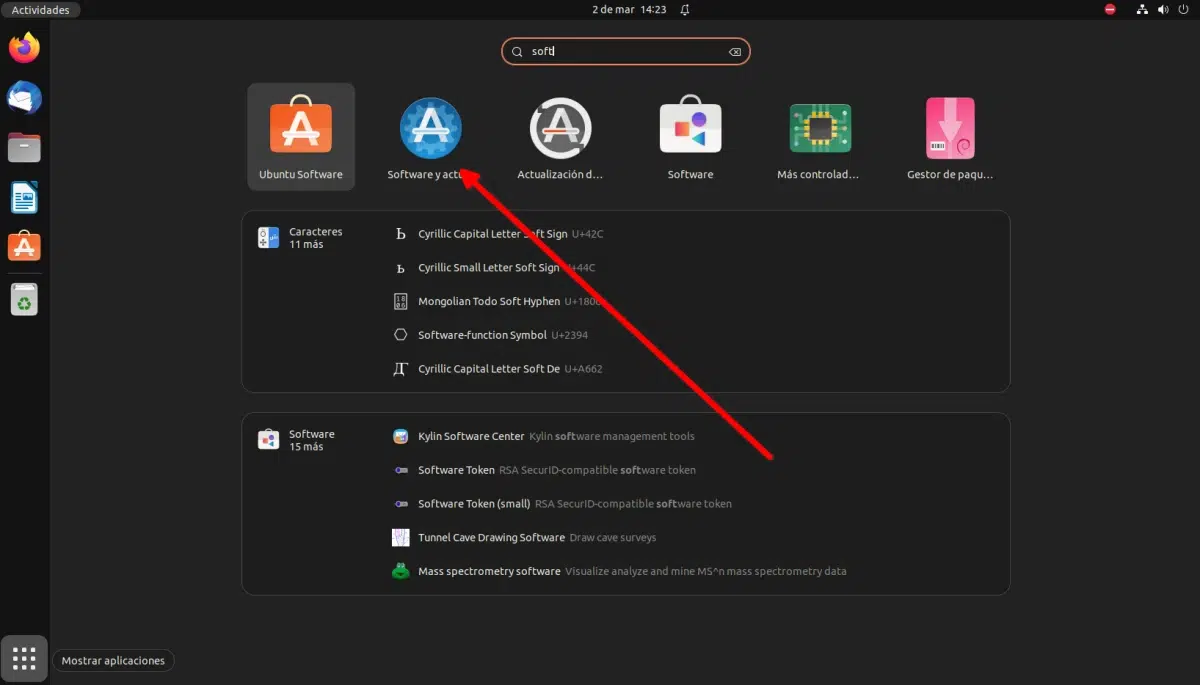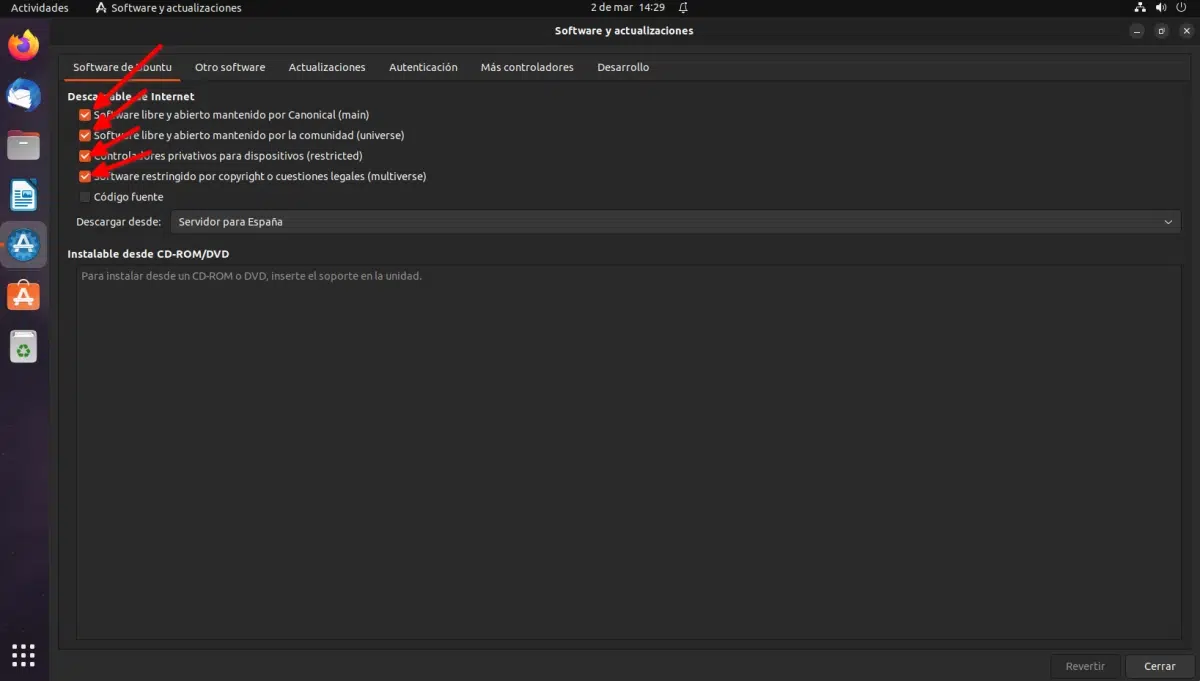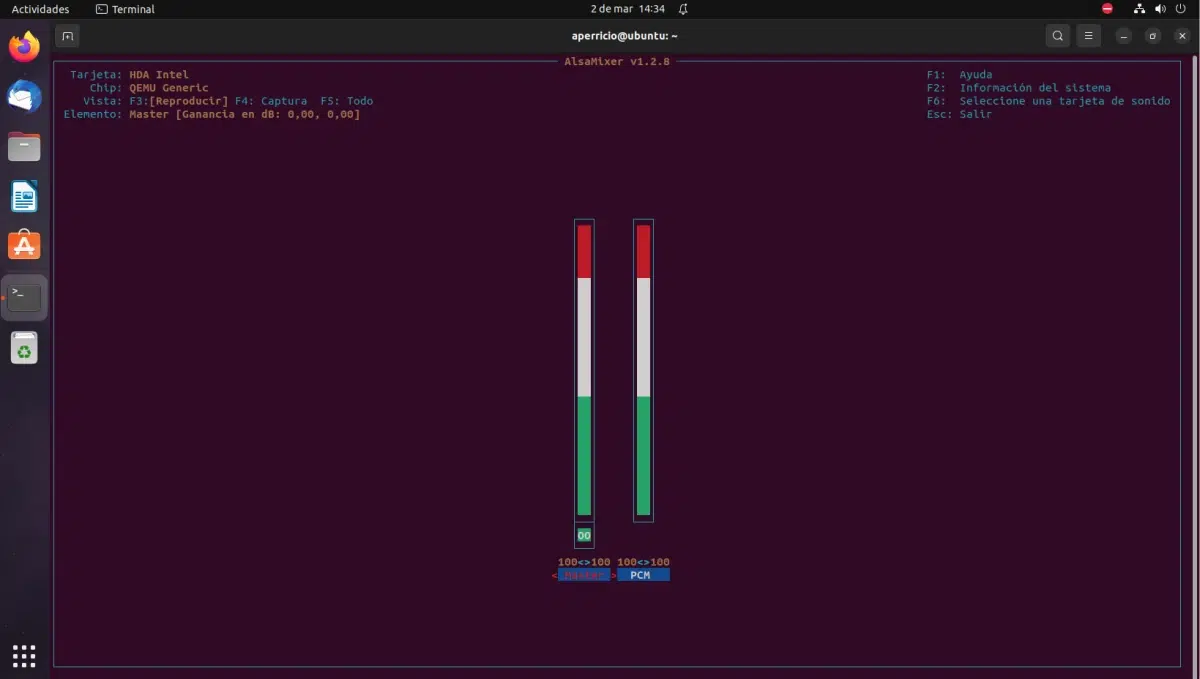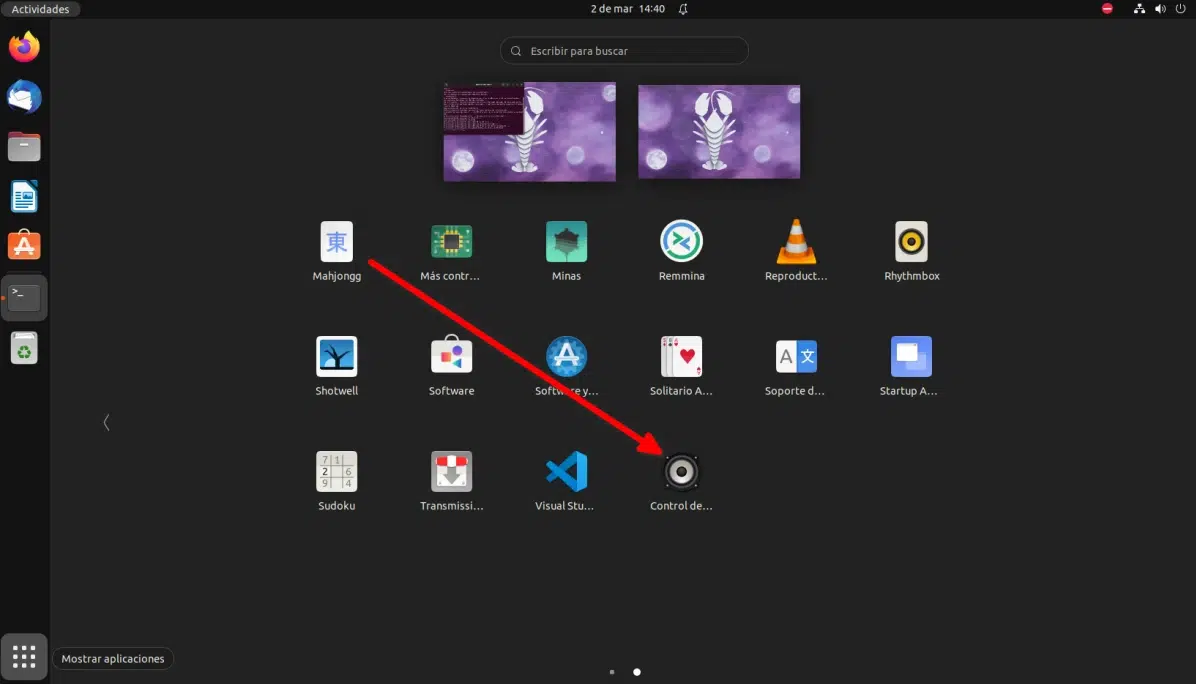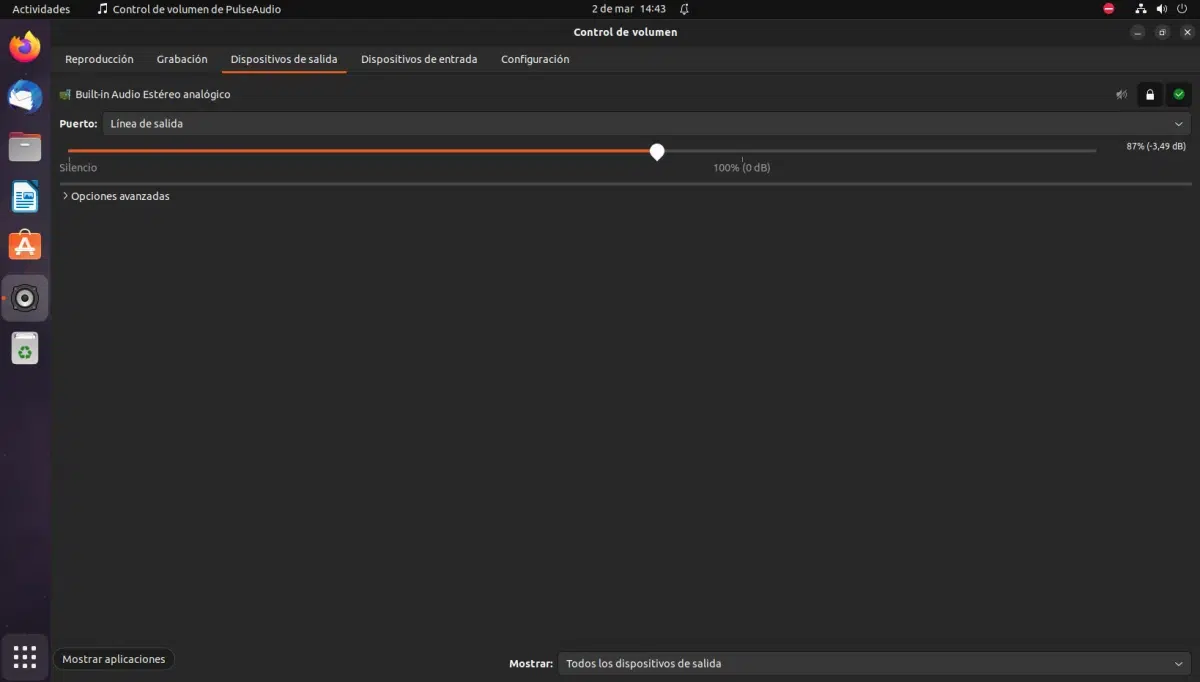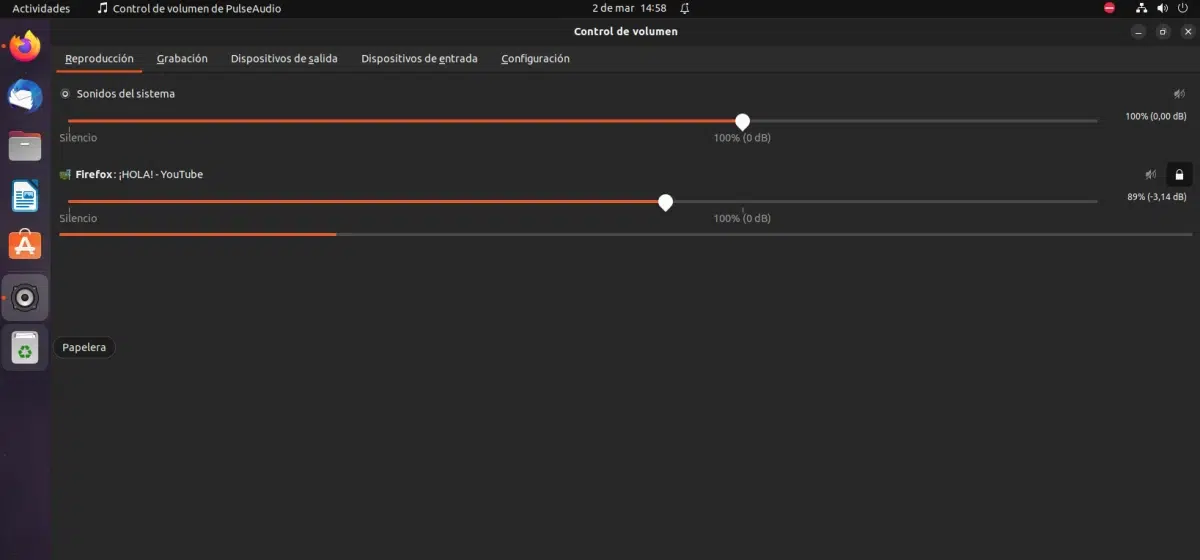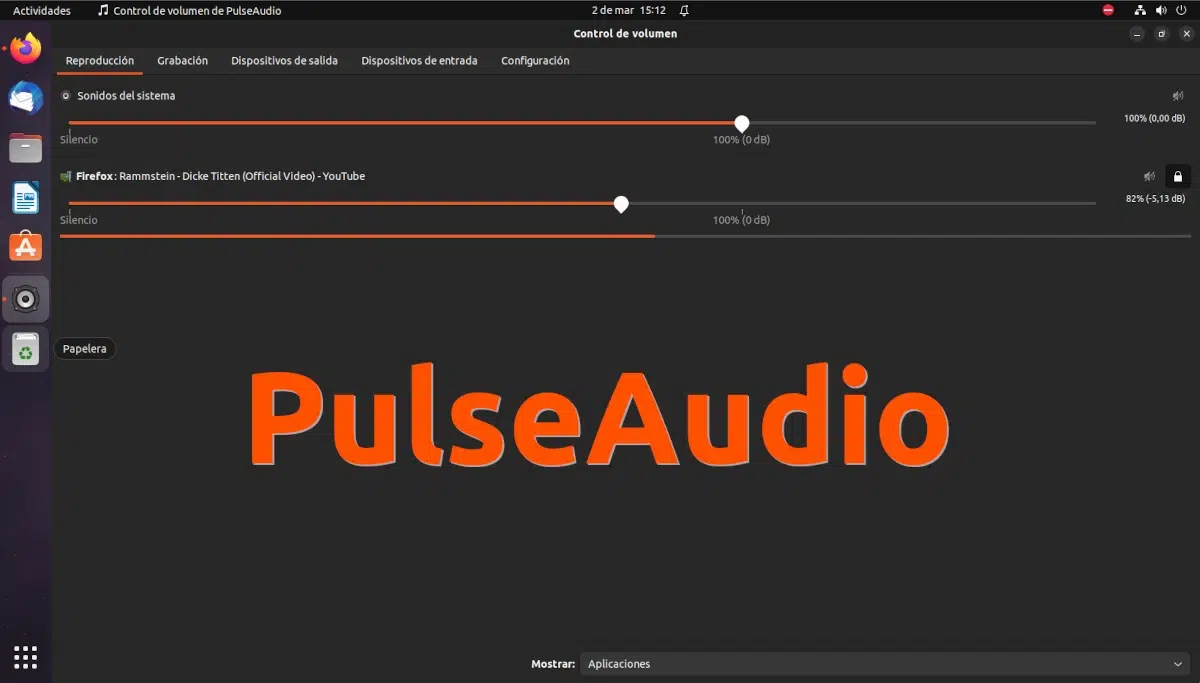
我最近才开始使用 Kodi 听音乐。 如果我不是在做繁重的工作,考虑到我的电脑有很多内存,我不知道,我喜欢它。 但 Kodi 和许多其他音乐播放器的问题是它们没有均衡器。 这可以通过修复 PulseEffects,这是一个我们可以管理的软件 的PulseAudio. 这篇文章是关于第二个的,尽管可能还有空间来讨论第一个。
PulseAudio 是一个可在 Linux 和 macOS 上使用的声音服务器。 虽然现在一切都围绕着 PipeWire, 许多软件继续依赖或基于 PulseAudio,在本文中我们将讨论 如何在ubuntu中设置它.
在 Ubuntu 中逐步配置 PulseAudio
我们必须做的第一件事,如果我们之前没有做过的话,就是激活所有可用的软件源,即 main、restricted、universe 和 multiverse。 这可以从应用程序抽屉中完成,搜索“软件”以找到“软件和更新”:
在里面,在第一部分,我们应该有这样的东西:
关闭窗口时,它会询问我们是否要重新加载存储库,这并没有什么坏处。 如果系统未告知您是,则您必须在终端中输入“sudo apt update”,以便来自新来源的软件包显示为安装选项。
在 Ubuntu 上安装 PulseAudio
默认情况下,Ubuntu 使用(或依赖)ALSA 进行音频管理。 如果我们想要检查或查看它,我们可以打开一个终端并输入“alsamixer”(不带引号),这将给我们类似下面的内容:
但这篇文章是关于 PulseAudio 的,如果我们想用它来管理声音,我们必须按照以下步骤进行操作:
- 我们打开一个终端并输入:
sudo apt 安装 pulseaudio
- 接下来,我们重新启动计算机以使更改生效。
- PulseAudio 有一个图形工具,可以让我们对其进行管理,它的名称是 PulseAudio Volume Control,但默认情况下并未安装。 为了使用它,我们必须打开另一个终端(或在同一个终端)并写入:
sudo apt 安装 pavucontrol
- 安装后,我们打开应用程序抽屉并转到最后,因为将出现一个名为“PulseAudio Volume Control”的应用程序:
图形工具是这样的:
使用“PulseAudio Volume Control”控制声音
PulseAudio 的音量控制图形界面在撰写本文时有五个选项卡:
- 复制品:从这里我们将看到播放音频的条形图。 如果我们什么都没有,我们只会看到“系统声音”,我们可以增加或减少音量。 如果有应用程序正在播放某些内容,它们将出现在此处。
- 记录:从这里我们将控制正在录制它的应用程序的声音(如果有的话)。
- 盐沼: 这与第一个类似,但实际上完全不同。 此处将显示我们已连接的输出设备,例如计算机扬声器、连接到插孔端口的耳机或蓝牙设备。
- 输入设备: 与上一个相同,但用于输入。 您的笔记本电脑的麦克风将出现(如果有的话),以及可以通过其他方式(例如 USB 或 HDMI 端口)捕获音频的其他麦克风。
- 组态:从这个选项卡我们可以更改声音配置文件。 默认为双工模拟立体声。
此窗口中显示的内容将取决于我们在任何给定时间播放或录制的内容。 如果我们打开浏览器并开始从 Spotify 收听音乐,它将出现在播放选项卡中。 如果我们使用 Kodi 或 Rythmbox,也是如此。 从这里我们还可以将我们不想播放的节目静音,等等。
例如,在下图中,您可以看到如果我们打开 Firefox 并播放视频会发生什么:
PulseAudio 的这个 GUI 向我们展示了系统声音上方,它是 100%,在程序下方,在本例中是 Firefox,它正在播放一些东西,特别是一个名为 HELLO! 的视频。 在 YouTube 视频平台上。 从这里我们可以给它更多或更少的音量,也可以让正在播放的东西静音。 不仅如此:这个应用程序 按标签单独播放, 所以从这里我们可以将音量提高到一个选项卡并将其降低到另一个选项卡,甚至可以将其静音。 静音选项卡是大多数浏览器已经提供的功能,但它只是一个示例,让您了解您可以更好地控制计算机上正在播放的内容,并且所有内容都来自同一个应用程序。
其他选项
我知道很多人对 Ubuntu 中的 PulseAudio 感兴趣,但我 除非有必要,否则我不推荐使用它 因为一个特定的程序要求我们提供它。 上面解释的所有内容也可以在设置应用程序的声音部分中看到,并且 GNOME 在它提供的每个版本中越来越多地改进其设置应用程序。 此外,我们不会,好吧,让我们说“玩得太多”,我们可能会破坏某些东西。
现在,如果我们希望均衡器能够修改任何正在播放音频的程序的声音,我会推荐 PulseEffects 前面提到过。 有了它,我们可以为 Kodi 或任何没有均衡器的声音程序配置均衡器。 如果它不能像我们大约四年前解释的那样安装,现在它也可以在 Flathub 上使用(信息). 和实际上一样,但是对于我们在本文中也提到的 PipeWire,我们有 简单的效果,其目标或多或少是相同的:能够控制我们计算机上播放的任何内容的声音,无论是使用 Ubuntu 还是使用任何其他兼容的 Linux 发行版。
另请记住,此处描述的内容在撰写本文时有效。 如果一切按预期进行,很快就会在 PipeWire 中统一,因此谈论 Jack、PulseAudio、ALSA 以及如何设置声音没有多大意义,因为事情会有所不同。 现在,我们希望本文能帮助您安装、使用和更好地理解 PulseAudio。